공통 기능
응용 프로그램의 [파일] 메뉴에서 [프린트]를 선택하면 [프린트] 대화상자가 표시됩니다.

1.프린터 선택 | [시스템 환경설정]에서 추가된 프린터를 선택합니다. 프린터를 추가하는 방법에 대한 자세한 내용은 "프린터 드라이버 설치 설명서"를 참조하십시오. | 2.미리 설정 | 자주 사용되는 설정 조합을 프리셋으로 저장할 수 있습니다. 그러고 나면 이러한 저장된 프리셋을 인쇄용으로 선택할 수 있습니다. "인쇄에 [미리 설정] 사용하기"를 참고하십시오. |
3.PDF로 저장 | 문서를 PDF 파일로 저장합니다. | 4.매수 | 인쇄 부수를 지정합니다. |
5. 페이지 | 인쇄할 페이지 범위를 지정합니다. | 6. 출력 용지 크기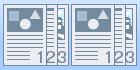 | 용지 크기를 선택합니다. 응용 프로그램 소프트웨어의 크기와 다른 크기를 선택한 경우, 확대 또는 축소가 자동으로 설정됩니다. ("문서 배율 조정"을 참조하십시오.) 필요한 크기가 [용지 크기]에 없으면 용지 크기를 등록할 수 있습니다. ("사용자 정의 용지 또는 긴 용지 크기에 인쇄하기"를 참조하십시오.) |
참고 |
운영 시스템, 프린터 드라이버 종류 및 기능에 따라 표시가 다를 수 있습니다. Mac OS X 10.7 이상 사용자의 경우, 화면 하단에서 [세부사항 보기]/[세부사항 가리기]를 클릭하여 옵션을 표시하거나 숨깁니다. Mac OS X 10.5/10.6 사용자의 경우, [프린터] 오른쪽의 [  ]을 클릭하여 옵션을 표시하거나 숨깁니다. ]을 클릭하여 옵션을 표시하거나 숨깁니다.상기 기능을 [프린트] 대화 상자의 상부에서 설정할 수 없다면, [매수 & 페이지] 기본 설정 틀 또는 [페이지 설정] 대화 상자를 표시하고 거기에서 설정합니다. |